win8.1怎么自动升级|win8.1设置电脑自动升级的方法
时间:2017-03-10 来源:互联网 浏览量:
win8.1怎么自动升级?在我们的日常办公中,我们有时候使用win8.1电脑会遇到想要自动升级的问题,有些用户不知道怎么做,该如何解决win8.1自动升级这个难题呢?下面是小编收集的关于win8.1自动升级的步骤,希望对你有所帮助。
win8.1设置电脑自动升级的方法:
一:将鼠标移向屏幕右上角或右下角点击设置出现以下界面。

二:打开控制面板设置,屏幕显示如图(如果不是此种界面大家可以点击右上角类别进行选择)找到windows更新。

三:点击windows更新,出现以下界面。
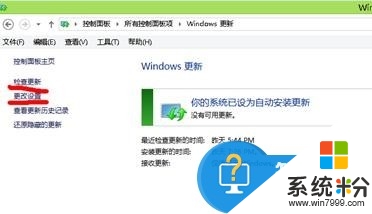
四:点击更改设置将所有项目全部打对号,注意点击右下角确定。
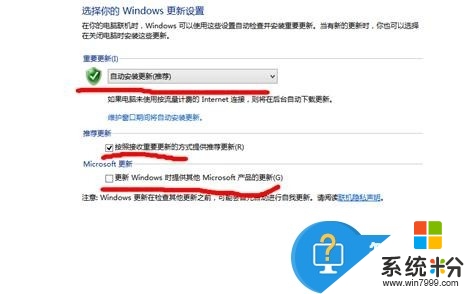
五:接下来大家就可以更新win8系统,享受微软最新的系统及相关软件了。
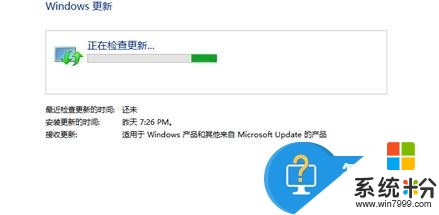
不知道【win8.1怎么自动升级】的话,按照以上的内容来设置即可。还有其他的类似问题或者电脑系统下载后安装使用的疑问都欢迎上系统粉查看解决的方法。
我要分享:
相关教程
- ·win8怎么自动升级win10,win8自动升级win10教程
- ·如果系统没有自动提示升级Win8.1,如何才能手动升级到Win8.1
- ·win8怎么升级win10 win8.1升级win10教程 win8升级win10 升级的方法
- ·Win8如何升级?Win8升级Win8.1图文教程 Win8升级的方法,Win8升级Win8.1图文教程
- ·Win8.1如何升级Win10 Win8.1通过update升级Win10 Win8.1升级Win10 Win8.1通过update升级Win10的方法
- ·win8.1升级后数据怎么移动|win8.1数据移动的方法
- ·win8系统无法打开IE浏览器怎么办|win8系统IE浏览器无法正常打开的处理方法
- ·win8系统如何截取弹出式菜单
- ·win8.1系统处理开机时闪一下才能进入桌面的方法
- ·Win8.1天气无法加载怎么办?
Win8系统教程推荐
- 1 找回win8纯净版系统语言栏的操作方法有哪些 如何找回win8纯净版系统语言栏的操作
- 2 Win8.1正式版怎样自动导出iPhone照片和视频 Win8.1正式版自动导出iPhone照片和视频的方法有哪些
- 3 win8电脑家庭组提示无法正常退出怎么解决? win8电脑家庭组提示无法正常退出怎么处理?
- 4win8系统宽带怎样设置自动联网? win8系统宽带设置自动联网的方法有哪些?
- 5ghost Win8怎样设置开机自动联网 ghost Win8设置开机自动联网的方法有哪些
- 6ghost win8系统语言栏不见如何找回 ghost win8系统语言栏不见找回的方法有哪些
- 7win8重命名输入法不能正常切换的解决办法有哪些 win8重命名输入法不能正常切换该如何解决
- 8Win8分屏显示功能使用的方法有哪些 Win8分屏显示功能如何使用
- 9怎样让win8电脑兼容之前的软件? 让win8电脑兼容之前的软件的方法有哪些?
- 10怎样解决ghost win8频繁重启的烦恼 解决ghost win8频繁重启的烦恼的方法
Win8系统热门教程
- 1 Win8系统安全模式怎么设置
- 2 在线做系统win8系统如何最方便? 在线做系统win8系统最方便的方法有哪些?
- 3 win8系统提示宽带错误651怎么办|win8系统宽带拨号错误651怎么解决
- 4Win8如何打开CMD命令提示符 Win8怎么打开CMD命令提示符
- 5Win7/Win8怎样使用电脑的命令快捷键 求大神指导
- 6如何搜索win8文件夹;系统隐藏文件夹怎么找
- 7win8系统网络受限制的解决方法
- 8如何卸载Win8系统中默认IE10浏览器 怎么卸载Win8系统中默认IE10浏览器
- 9Win8系统更新提示错误代码"80080008“的解决办法
- 10win8网络访问保护怎么开启|win8设置网络访问保护的方法
